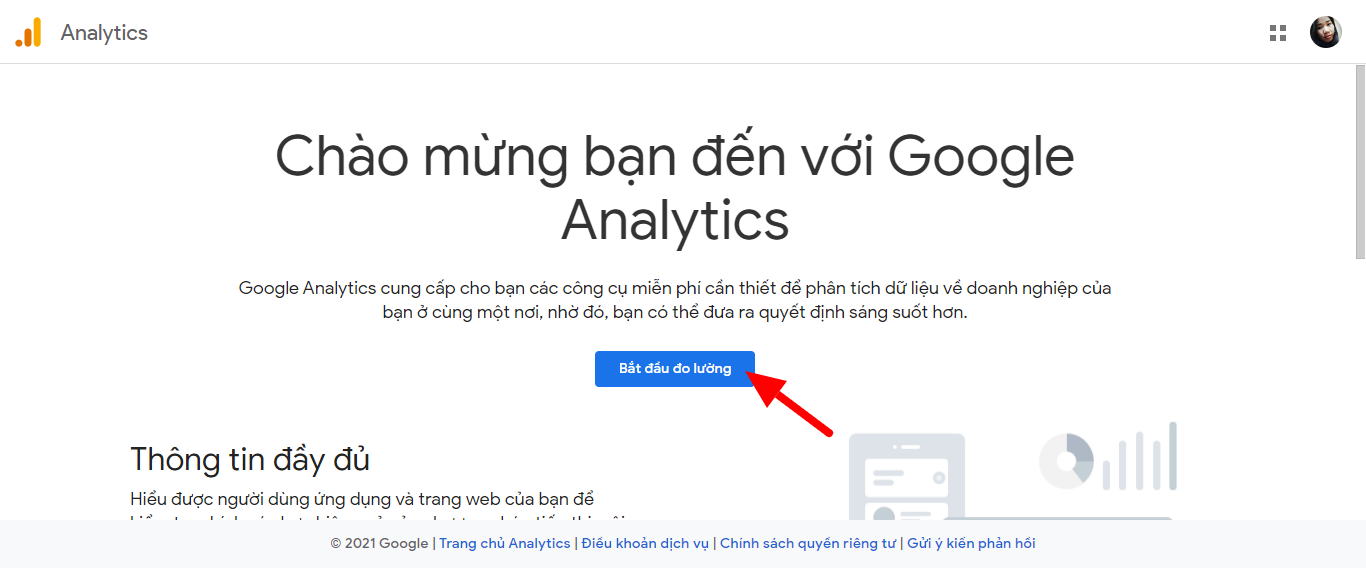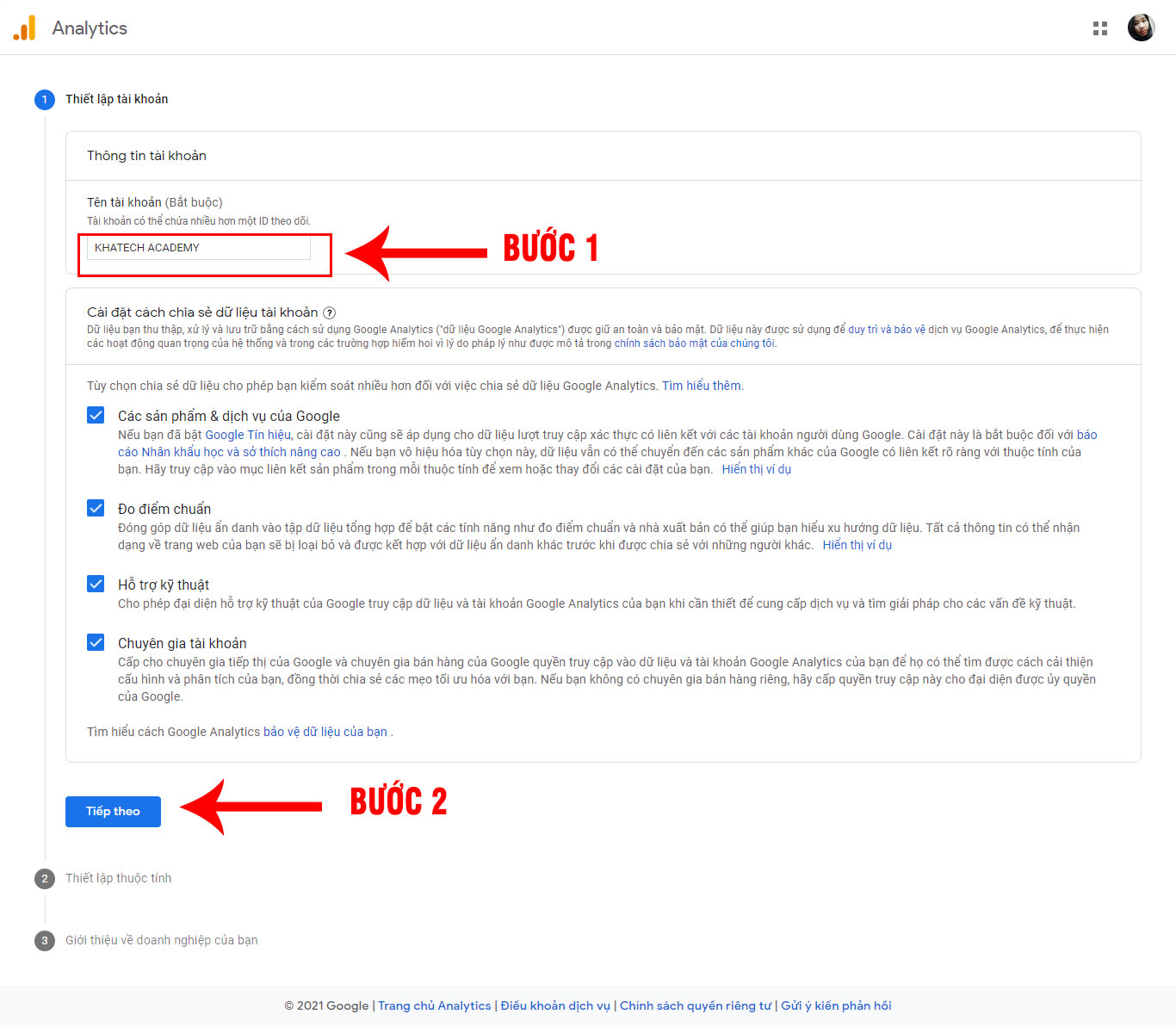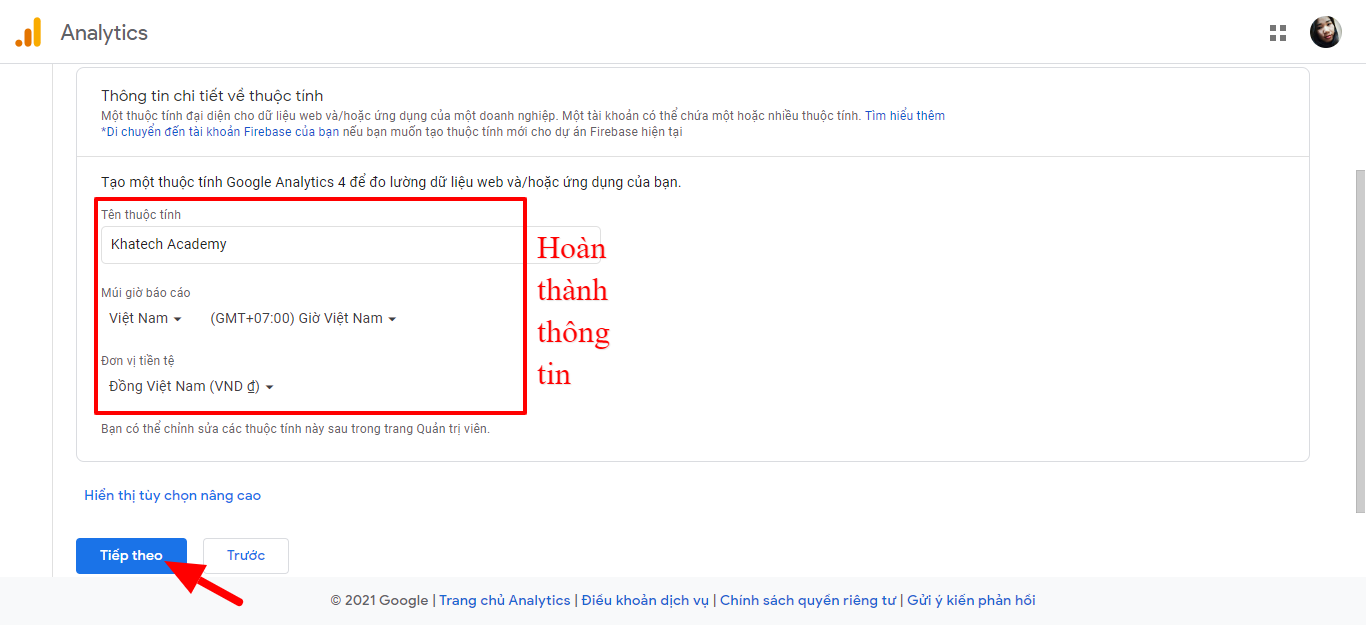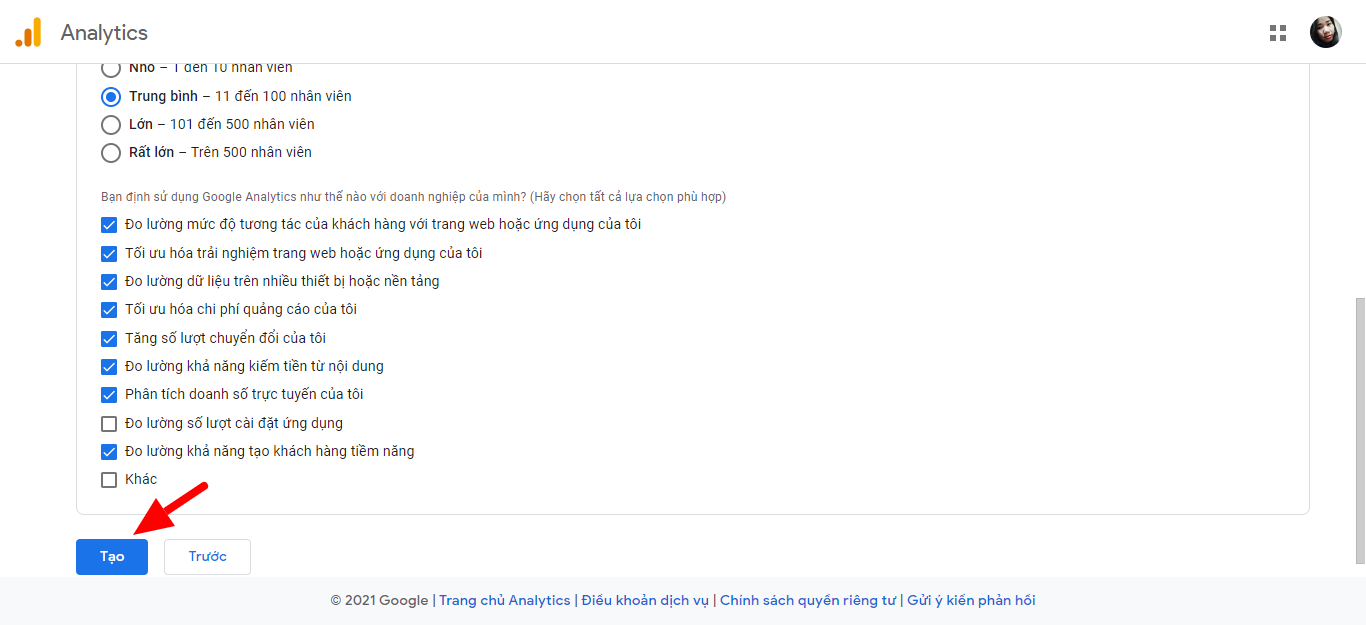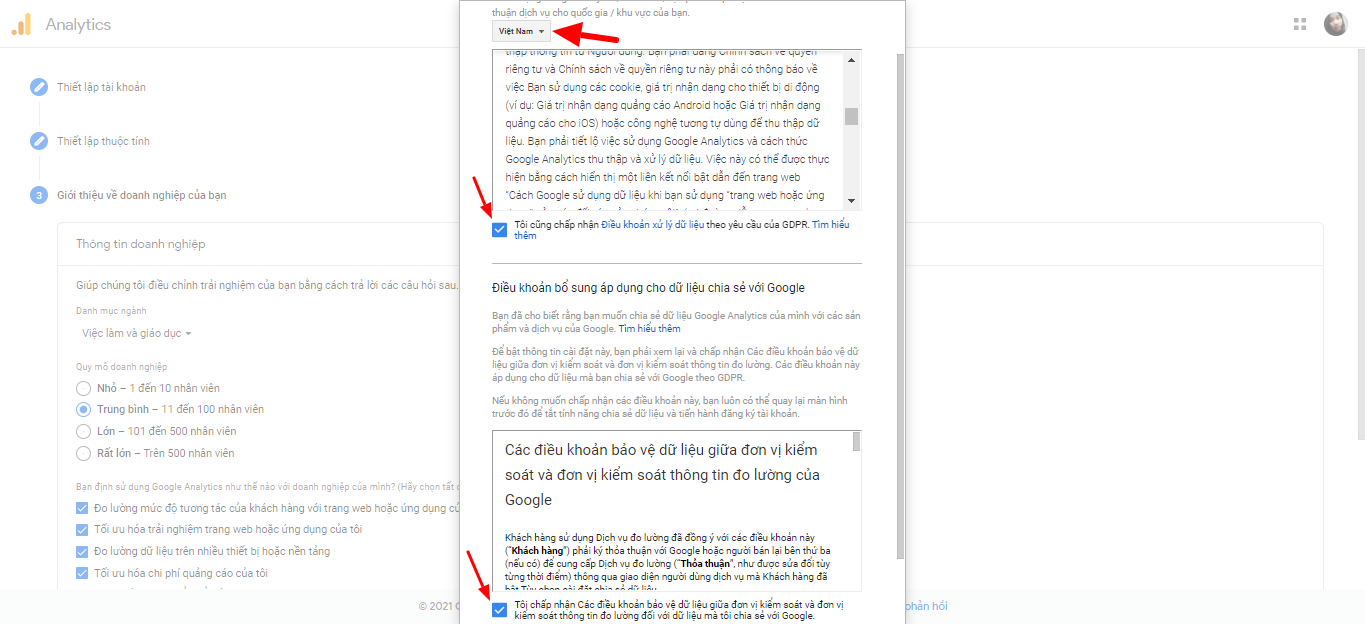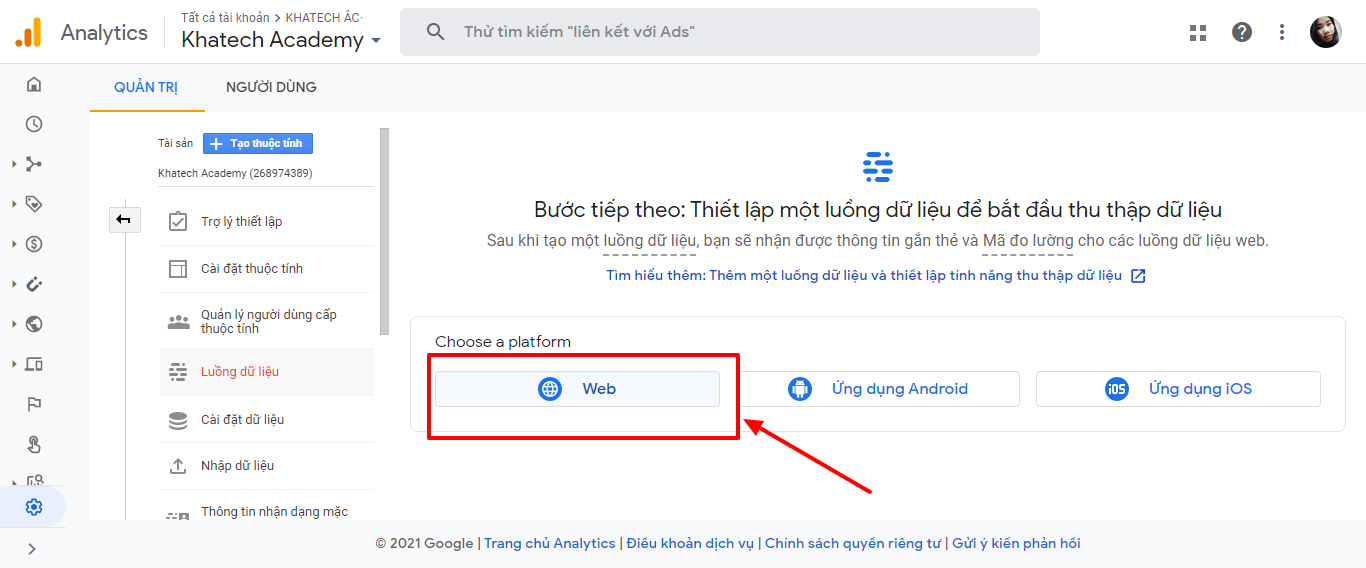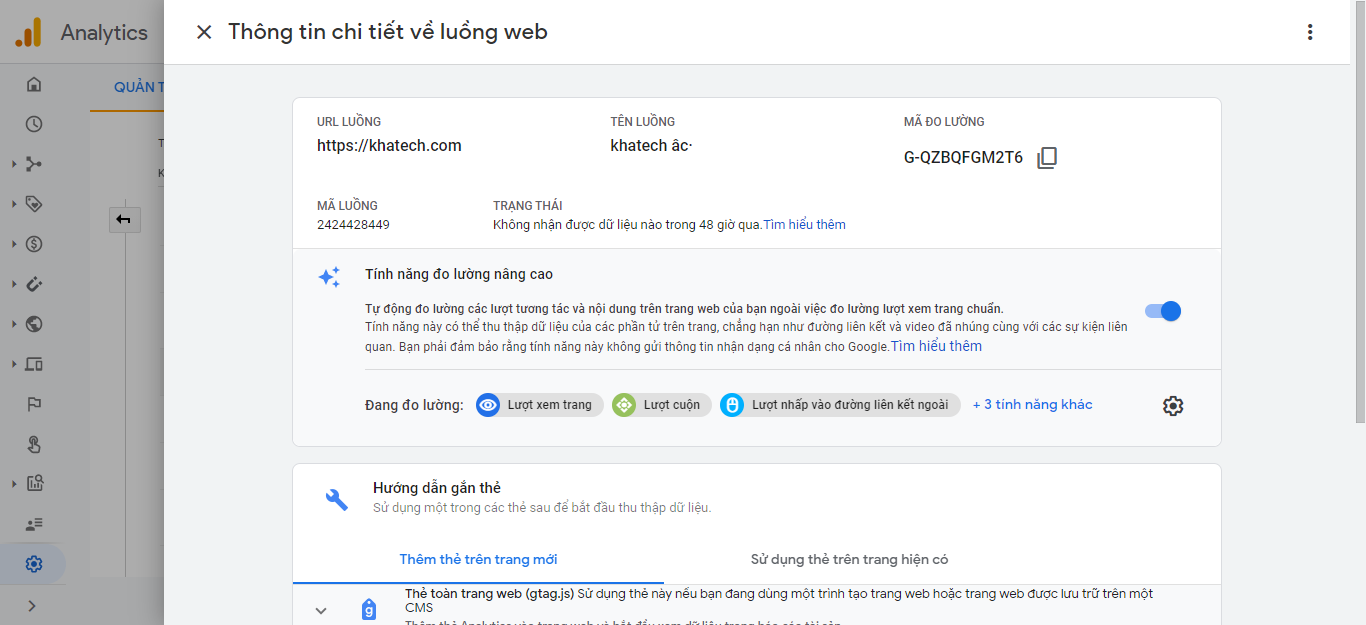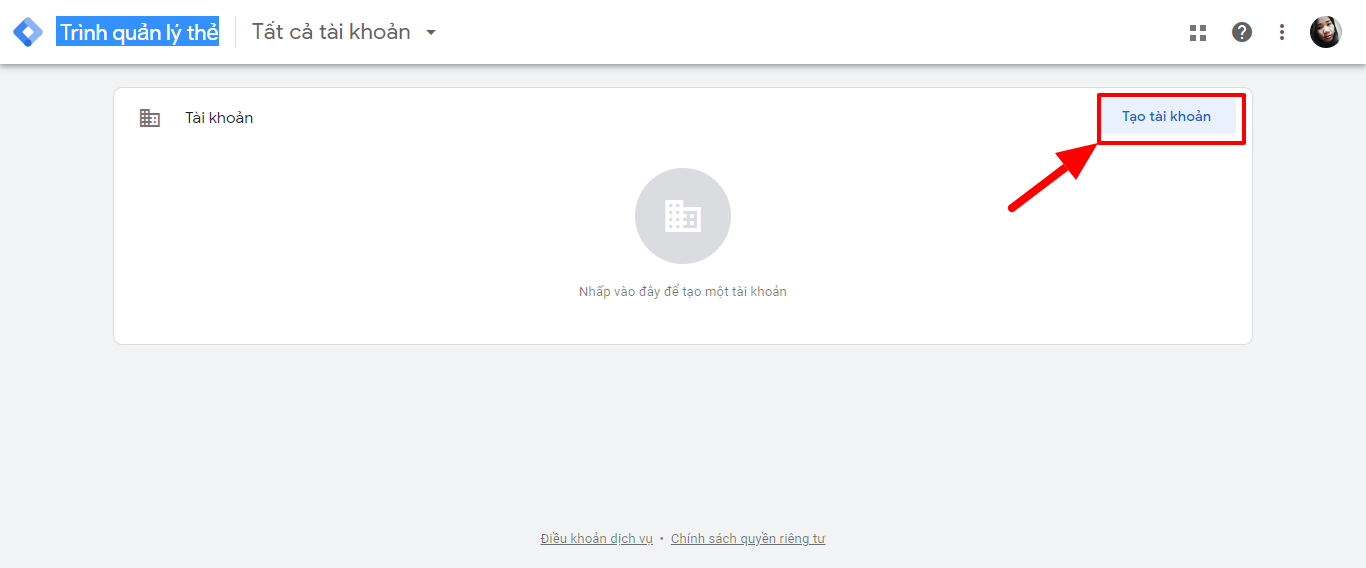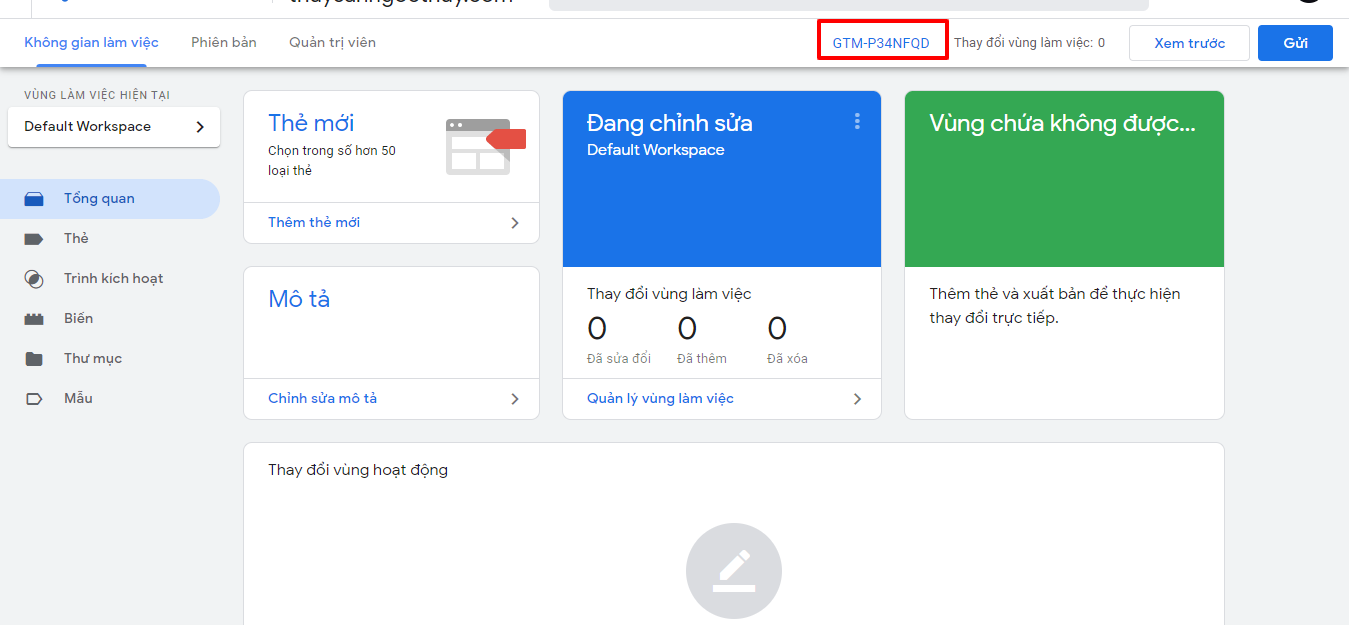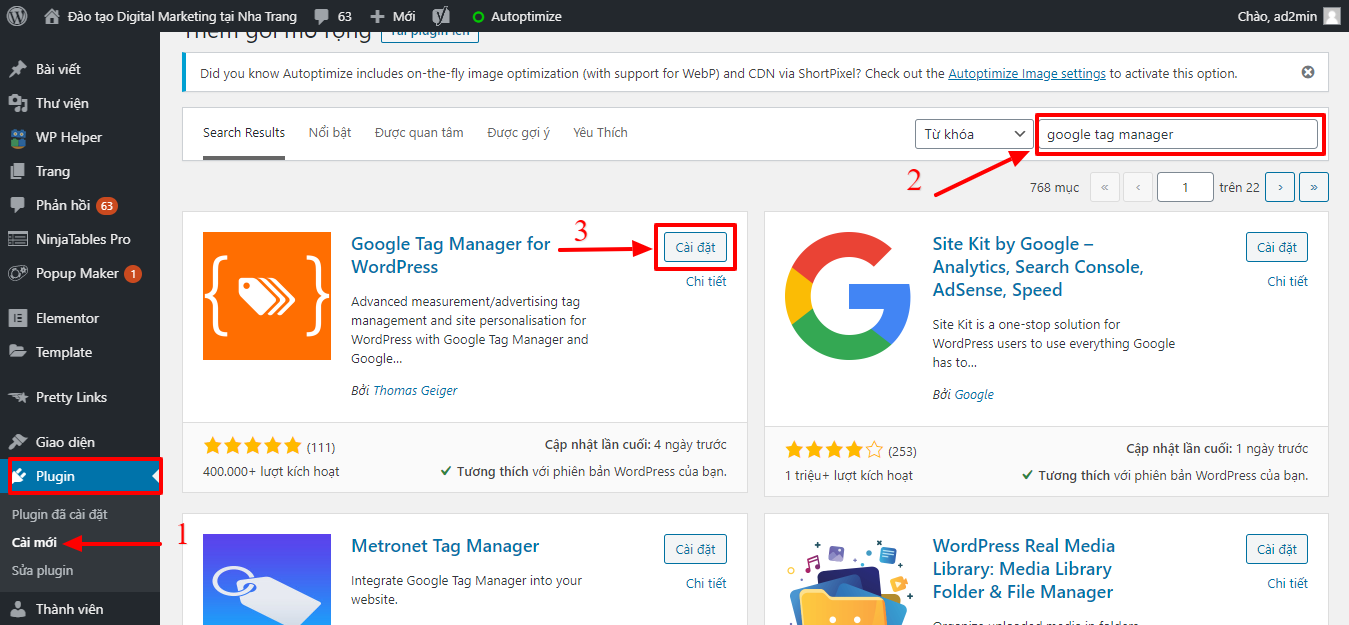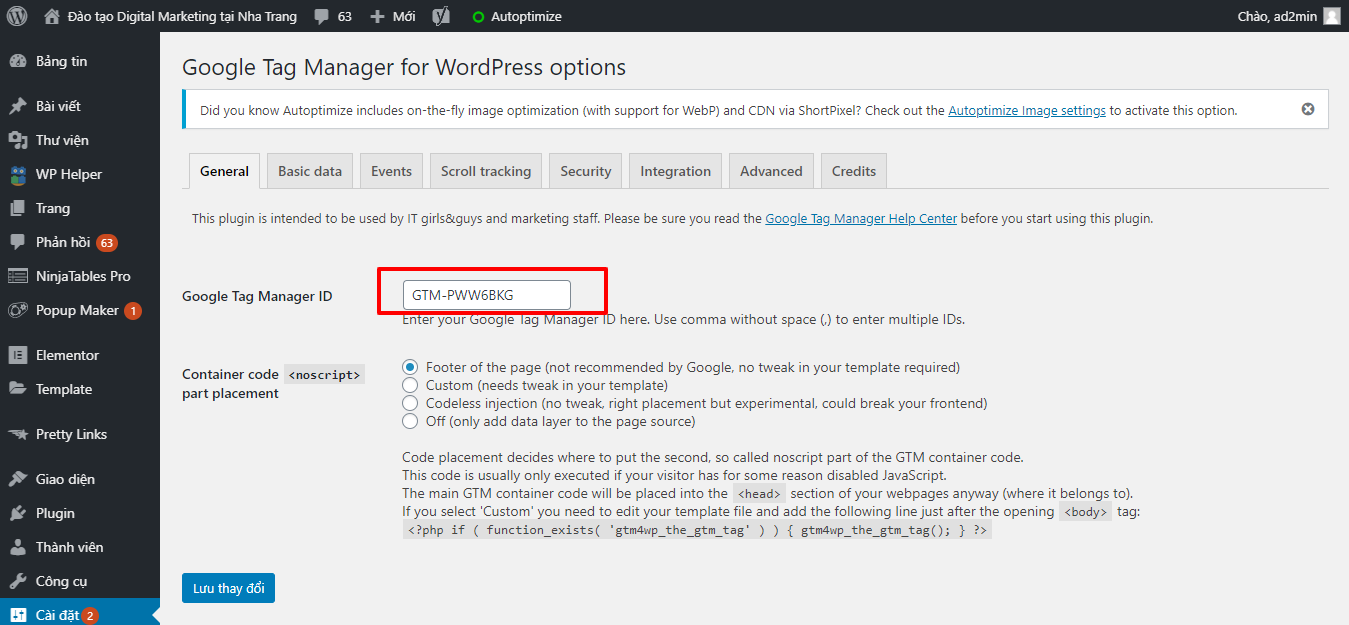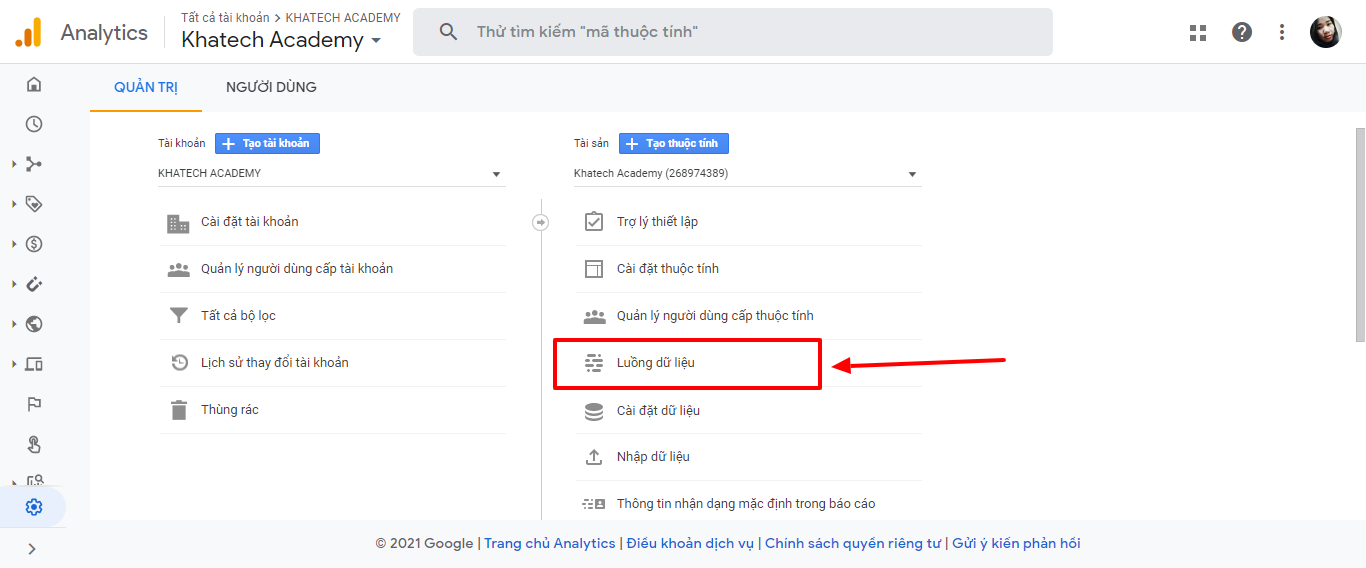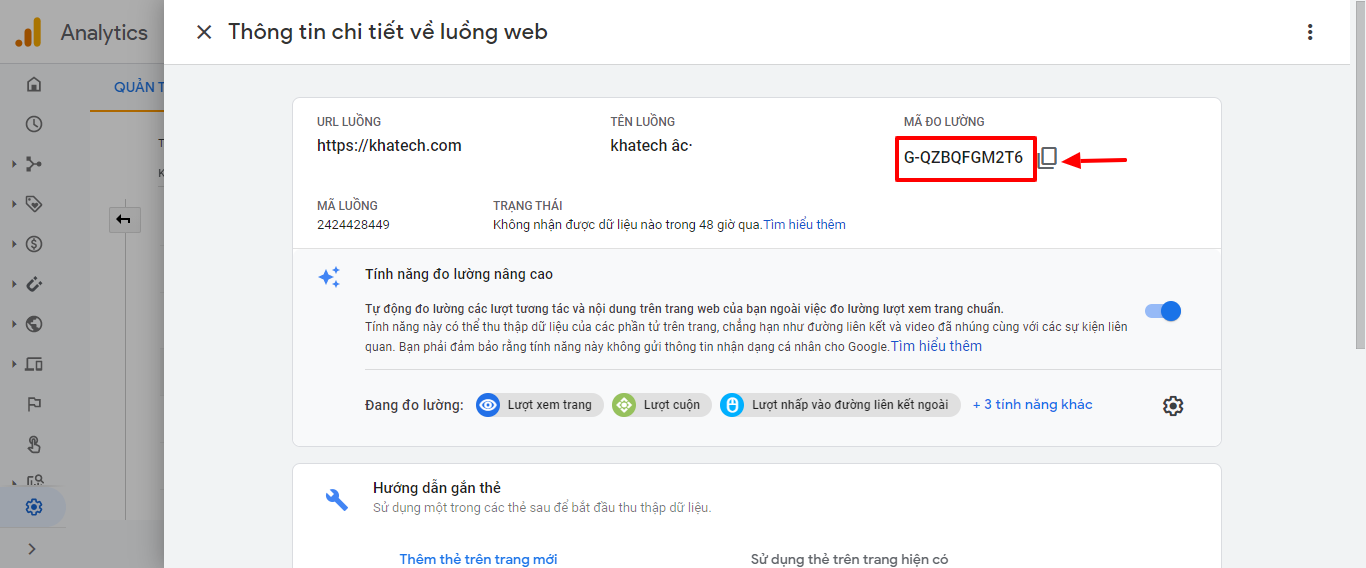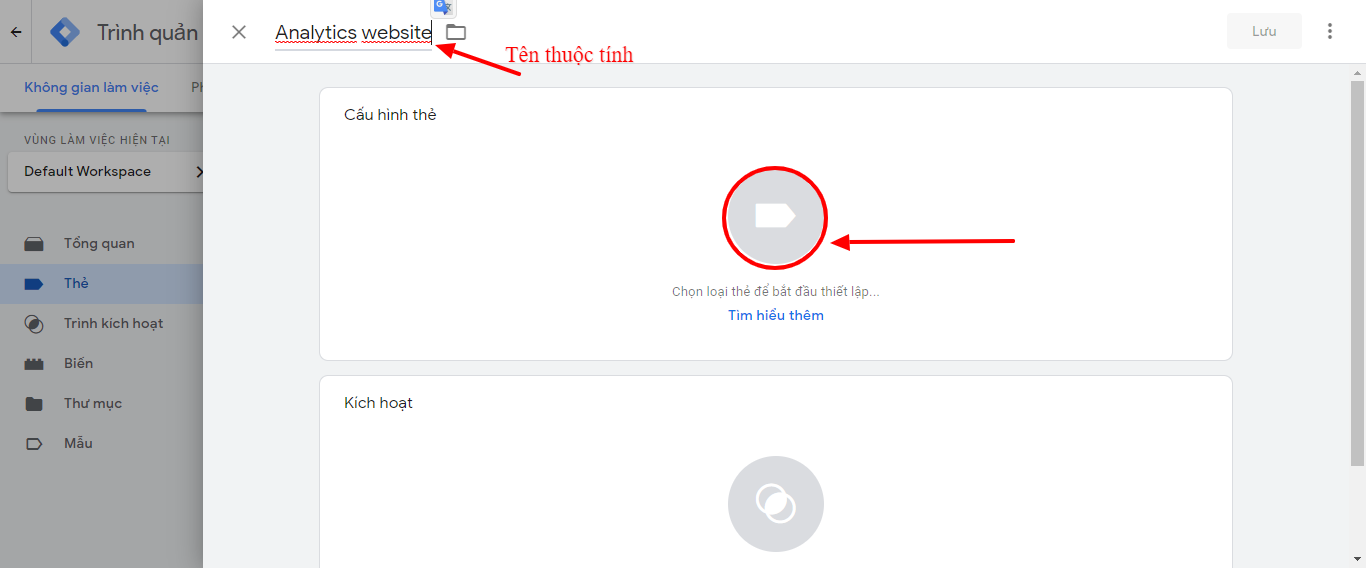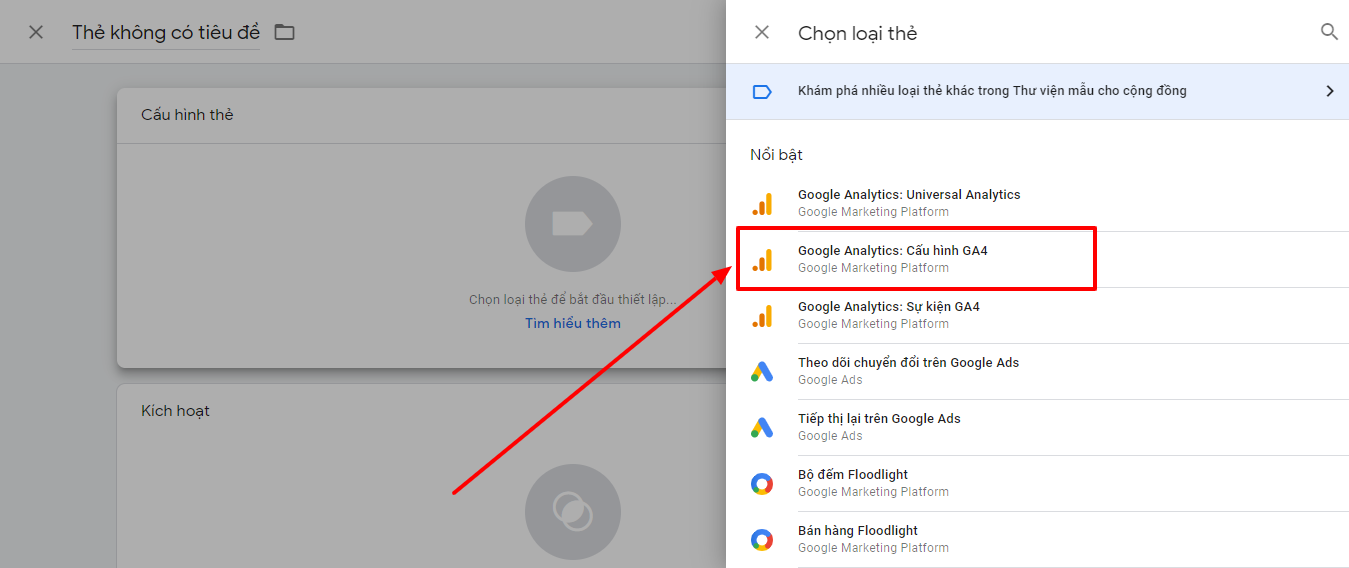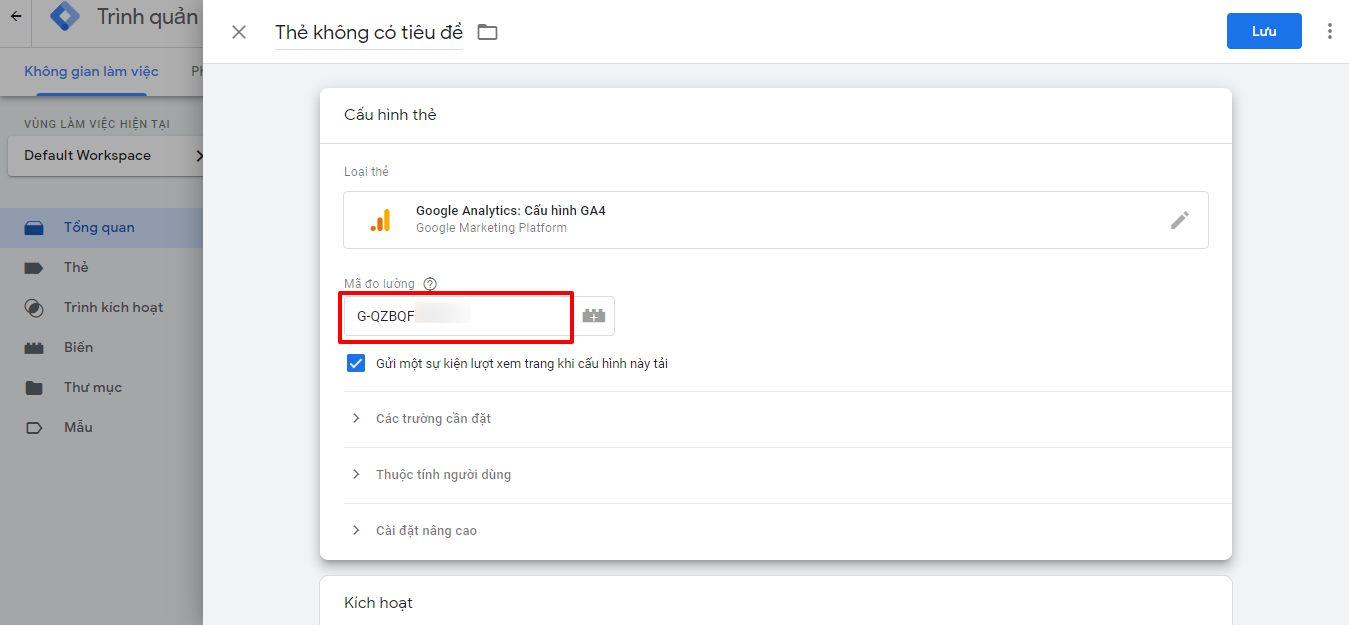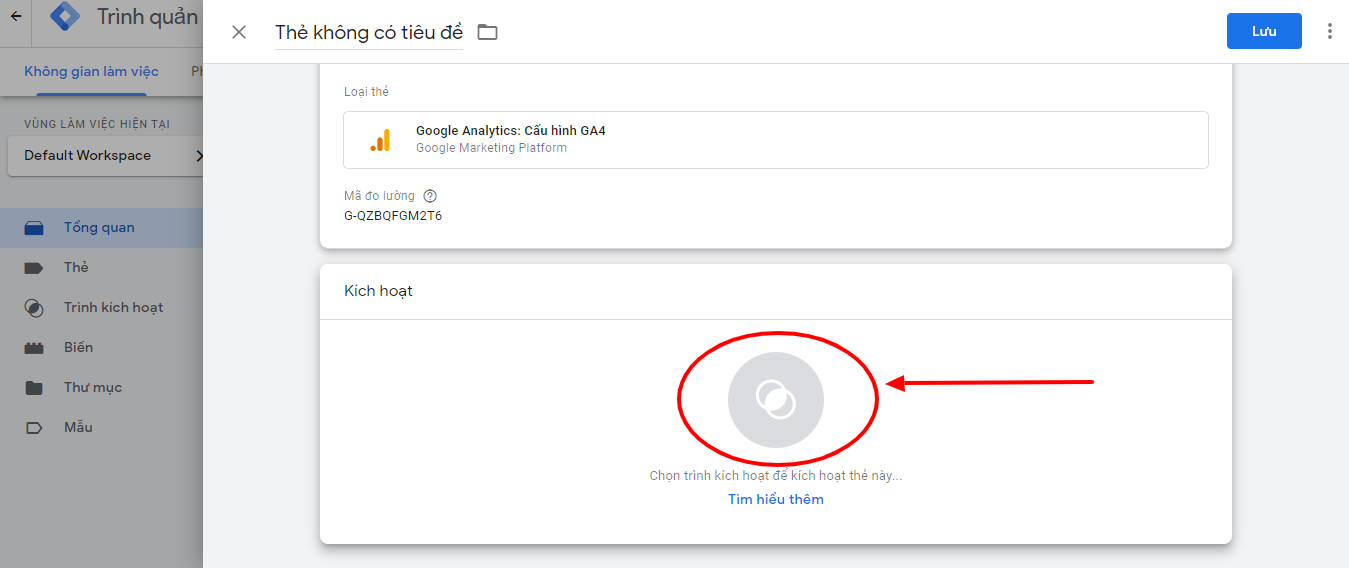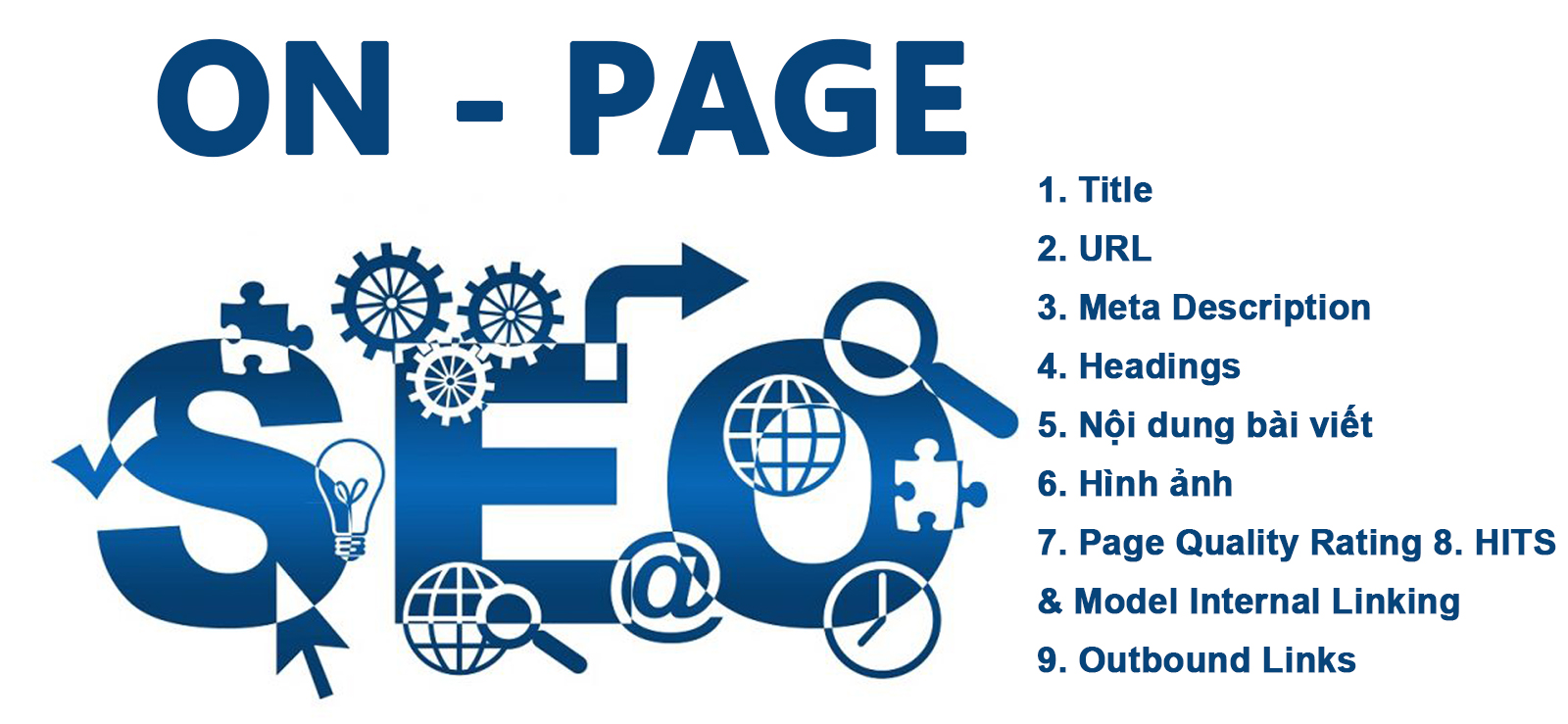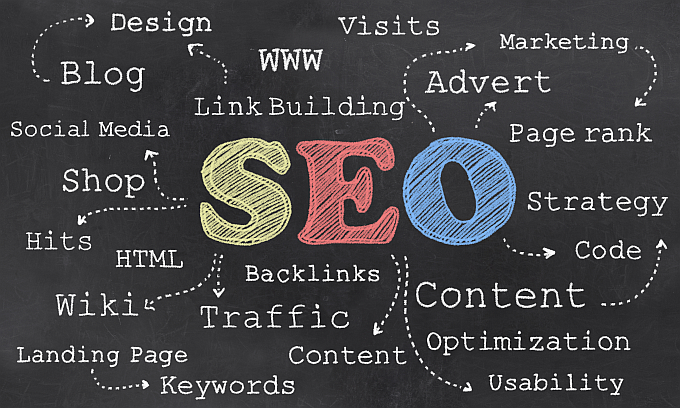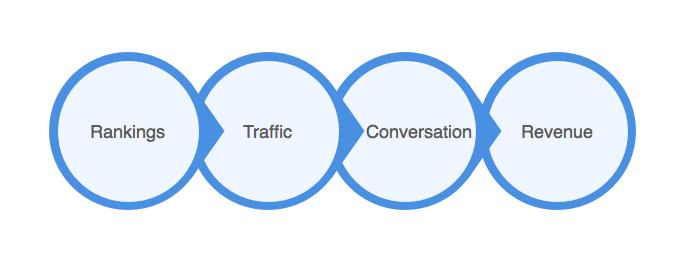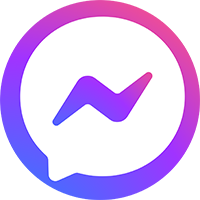Chào mừng các bạn đến với trang tài liệu SEO của Khatech. Chắc hẳn khi các bạn quản lý 1 website sẽ có rất nhiều câu hỏi như làm cách nào để tôi có thể biết được những người truy cập vào website của mình là nam hay nữ, họ bao nhiêu tuổi, sống ở đâu, họ dành bao nhiêu thời gian trên website của mình, họ đang tìm kiếm gì trên website…? Bạn sẽ có được câu trả lời nhờ vào sự hỗ trợ của người anh em Google Analytics
Bài viết này Khatech sẽ cùng các bạn tìm hiểu chi tiết về Google Analytics qua từng nội dung để bạn hiểu về lợi ích của Google Analytics, cách để cài đặt Google Analytics vào website (WordPress), cách đọc – lập báo cáo các số liệu trong Google Analytics…
Chắc hẳn đây sẽ là một bài viết khá dài. Bạn hãy sử dụng mục lục để tìm đến nội dung đang tìm kiếm nhé!
Google Analytics là gì? Đóng vai trò gì trong Website?
Google Analytics là bộ công cụ trực tuyến của Google giúp phân tích trang web từ đó bạn có thể theo dõi số liệu liên quan đến hoạt động của website. Nó có mặt trên hơn 50 triệu trang web trên khắp thế giới.
Cách thức hoạt động là bạn thêm một đoạn mã JavaScript vào trang của mình để cho phép Google theo dõi các hoạt động của khách truy cập đến trang web của bạn. Sau đó, nó sẽ thu thập các hoạt động này và hiển thị chúng dưới dạng thống kê trong tài khoản Google Analytics của bạn.
Những tính năng của Google Analytics
Đây là những gì bạn có thể học được từ các số liệu thống kê:
- Ai đang truy cập trang web của bạn? – Bạn có thể xem thông tin vị trí và thông tin các thiết bị người dùng sử dụng để truy cập website của bạn.
- Khách truy cập làm gì trên website của bạn? – Tìm hiểu những trang khách truy cập đã xem, tỷ lệ thoát (có nghĩa là tỷ lệ khách truy cập rời đi chỉ sau một trang), thời gian họ ở lại trên trang web của bạn và nhiều thông tin hơn nữa.
- Thời gian người dùng truy cập? – Google Analytics cũng hiển thị cho bạn khi chính xác thời gian mà người dùng truy cập trang web của bạn gồm giờ, ngày, tuần hoặc tháng.
- Làm thế nào để họ tìm thấy trang web của bạn? – Bạn cũng nhận được thông tin về cách mà người dùng tìm thấy trang web của bạn trong các công cụ tìm kiếm, phương tiện truyền thông xã hội, liên kết trên các trang web khác hoặc nếu họ nhập trực tiếp địa chỉ trang web của bạn.
- Làm thế nào để họ tương tác với nội dung của bạn? – Từ Google Analytics, bạn cũng có thể hiểu cách mọi người tương tác với trang web WordPress của bạn, ví dụ: các liên kết họ nhấp vào. Nếu bạn xác định các mục tiêu nhất định (như chuyển đổi khách truy cập thành người đăng ký email), bạn cũng có thể theo dõi mục tiêu đó.
Vậy với những thông tin có được từ Google Analytics bạn sẽ làm gì? Ứng dụng chủ yếu của Google Analytics là giúp các quản trị viên website hiểu được hành vi người dùng, từ đó đưa ra các chiến lược triển khai nhằm thúc đẩy bán hàng tốt hơn.
Chắc hẳn đến đây bạn cũng hiểu về lợi ích mà GG Analytics mang đến cho bạn, giờ hãy cùng bắt tay vào việc cài đặt công cụ tuyệt vời này vào Website của bạn ngay và luôn nhé.
Hướng dẫn cài đặt Google Analytics vào Website
Đăng ký tài khoản Google Analytics
Đây là lần đầu tiên bạn làm quen với công cụ này thì bước đầu tiên là bạn cần đăng ký một tài khoản Google Analytics bằng cách truy cập vào trang chủ: https://analytics.google.com/analytics/web/
Sau khi đăng nhập bằng tài khoản gmail bạn sẽ được đưa đến trang đăng ký của Analytics như hình dưới:
Sau đó hoàn tất thông tin trong phần thiết lập tài khoản:
Sau đó hoàn chuyển sang phần thiết lập thuộc tính: tên, múi giờ, đơn vị tiền tệ ( thường thông tin ban đầu đang để là Hoa Kỳ, các bạn đổi sang thông tin của Việt Nam)
Sau khi hoàn tất thông tin để chuyển sang bước thiết lập thông tin doanh nghiệp bạn chọn tiếp theo:
Phần thông tin này bạn chỉ cần thiết lập sát với nhu cầu của mình doanh nghiệp mình thôi sau đó chọn Tạo
Tiếp theo, xác nhận các điều khoản của Google Analytics và nhấn Tôi chấp nhận
Như vậy là với 3 bước bạn đã tạo xong một tài khoản Google Analytics, đây là giao diện sau khi bạn chọn:
Đến phần này hiện tại bạn mới chỉ thiết lập tài khoản và thuộc tính trên Analytics, phần tiếp theo là bạn sẽ cài thêm mã theo dõi của Google Analytics vào website của mình. Thao tác này có nghĩa là bạn thêm một đoạn mã JavaScript vào trang của mình để cho phép Google theo dõi các hoạt động của khách truy cập đến trang web của bạn
Cách thêm mã theo dõi Google Analytics cho Website ( WordPress)
Ngay sau phần thiết lập bạn được đưa đến bảng giao diện để thiết lập nguồn dữ liệu như dưới. Tại đây bạn chọn luồng “Web” sau đó bạn sẽ thấy một bảng thông tin hiện ra
Hoàn thành các thông tin trong bảng dưới:
Bạn lưu ý thông tin giao thức: https:// và http:// để chọn cho đúng, Chọn https nếu website của bạn đã kích hoạt SSL còn nếu chưa thì chọn http. Nếu bạn không biết là website mình đã cài đặt SSL hay chưa thì bạn có thể vô trực tiếp website coppy link web: https://khatech.com/ như vậy bạn đã có thể chọn http hay https.
Sau khi thiết lập bạn sẽ nhận được 1 bảng Thông tin chi tiết về luồng web đã thiết lập. Tạm thời đến đây bạn đã có đủ tài nguyên để chuyển sang phần thiết lập quan trọng thêm thẻ vào trang.
Đến đây bạn có 2 cách để thêm thẻ vào trang web:
Cách 1: sử dụng Thẻ toàn trang web (gtag.js)
Sao chép đoạn mã sau đó truy cập vào trang quản trị website dán đoạn mã vào trong file Theme Header (header.php). Tuy nhiên cách này có 1 vài rủi ro tiềm ẩn. Chúng ta vẫn còn cách an toàn hơn.
Cách 2: sử dụng trình quản lý thẻ Google Tag Manager
Ưu điểm của phương pháp này là nó sẽ khiến bạn thao tác nhanh hơn. Bạn có thể dùng nó để cập nhật tag riêng như conversion tracking, site analytics, và hơn thế nữa.
Dễ dàng thêm hoặc đổi tag tùy ý, hoặc thêm tag bên thứ trên web và mobile apps vào. Ưu điểm lớn nhất là, bạn có thể cập nhật và thêm script từ Tag Manager qua giao diện người dùng thay vì trong WordPress.
Chú ý nhé bạn có thể cảm thấy bị lú nên hết sức tập trung nhé và thao tác nhé.
Bước 1: đăng ký tài khoản GG tag manager
Để đăng ký bạn truy cập vào trang trình quản lý thẻ để tạo tài khoản: https://tagmanager.google.com/
Đừng quên lưu lại ID vùng chứa như trong hình để cài đặt tại Bước 3
Bước 2: Cài đặt Plugin GG tag manager trong website
Truy cập trang quản trị website, trong mục Plugin chọn cài mới, tìm kiếm bằng cách gõ “Google tag manager for WordPress” sau đó chọn cài đặt
Sau khi cài đặt chọn “Activate” như thế là hoàn thành việc cài đặt Plugin.
Bước 3: Nhập ID GTM (Google tag manager )
Vẫn trong trình quản trị web tìm đến phần Cài đặt chọn Google tag manager
Sau đó điền thông tin mã ID vùng chứa trong bước 1 vào như hình bên và chọn lưu lại để hoàn tất kết nối với website
Bước 4: Cài đặt cho thẻ Analytics
4.1 Lấy mã ID thuộc tính trong Analytics. Truy cập lại tag GG Analytics Trong phần quản trị chọn “luồng dữ liệu”
Copy mã đo lường để dùng tại bước tiếp theo nhé
4.2 Tạo thẻ tại trình quản lý thẻ GMT
Đặt tên thẻ: Analytics
Chọn Cấu hình thẻ để chọn loại thẻ theo dõi Google Analytics
Chọn loại thẻ “Google Analytics: Cấu hình GA4”.
giờ thì hãy dùng Mã đo lường bạn đã copy trên và dán vào
Sau khi dán mã đo lường bạn click chuột ra ngoài khoảng trắng và Tiếp tục chuyển đến phần kích hoạt
Click chọn All page. Sau tất cả bạn chỉ cần bấm chọn lưu lại để hoàn tất
Đến đây là đã kết thúc quá trình cài đặt Google Analytics cho website.